2.1.2.6 - Richieste di Approvvigionamento: 6. Genera Ordini Lean

Richieste di Approvvigionamento: 6. Genera Ordini Lean
Questa funzione genera gli Ordini di Acquisto ed è utilizzabile sia dagli utenti che gestiscono le Richieste di Approvvigionamento (da Ditta o Reparto), sia da quelli che non le gestiscono e, quindi, operano esclusivamente da questa funzione anche per l'inserimento delle Richieste.
NOTA
Se sulla Ditta è attivo il Controllo di Gestione Budget, in seguito alla Generazione dell'Ordine, la funzione provvede a stornare l'Impegno provvisorio su Richiesta di Approvvigionamento (con Causale 24.351) e a generare un movimento di Impegno provvisorio (con Causale 24.301). Inoltre, in caso di modifica o cancellazione dell'Ordine, è automaticamente aggiornato o cancellato il movimento di Impegno provvisorio collegato ad esso.
Modalità Operativa
In fase d'accesso alla funzione, è richiesto l'inserimento dei seguenti campi:
Deposito
Se indicato sull'Utente,
il Deposito è impostato in automatico dal programma e Non è modificabile.
Reparto
Campo ad impostazione obbligatoria.
Se indicato sull'Utente,
il Reparto è impostato in automatico dal programma e Non è modificabile.
Articolo
Impostare l'Articolo d'interesse oppure lasciare a spazio per includerli tutti.
Numero Ordine
È proposto il più alto Numero Ordine utilizzato.
In fase d'inserimento dati, questo campo è
saltato perchè aggiornato in automatico dal programma. Per modificare eventualmente il Numero Ordine, impostare
il tasto freccia su per posizionarsi sul campo e forzare il nuovo Numero con il tasto F3.
Data Ordine
È proposta la data odierna.
Lista Ordini dal
È la data di partenza per la visualizzazione della Lista degli Ordini del Reparto, in base al Deposito e alla
Filiale impostati. È proposta la data che si ottiene sottraendo alla data attuale il numero di giorni indicato
sul Reparto.
Fase Facoltativa
Dopo aver impostato i parametri di filtro, se le Richieste di Approvvigionamento Non sono state preventivamente inserite, in alto a destra della videata è visibile il tasto label per l'immissione:

La videata predisposta all'immissione delle Richieste è la seguente:

I parametri Filiale, Deposito e Reparto, se impostati nella 1° videata, sono riproposti anche in questa e Non sono modificabili. L'unica eccezione riguarda il Deposito che può essere modificato, a condizione che Non sia stato impostato sull'Utente. Se la Gestione Depositi Non è attiva sulla Ditta, invece, il campo è impostato a 0 (zero).
Fornitore
Impostando 0 (zero), si ottiene la lista di tutti gli Ordini in essere associati al Reparto
selezionato, ad eccezione di quelli eventualmente già presenti in altre Richieste Non
ancora abbinate agli Ordini.
Impostando uno specifico Fornitore, invece, si ottiene la lista degli Articoli associati al Reparto e al Fornitore, nella
Convenzione attiva alla data odierna, ad eccezione di quelli eventualmente già presenti in altre Richieste
Non ancora abbinate agli Ordini.
NOTA
Si ricordi che: utilizzando la ricerca sul Fornitore, si ottiene la lista di quelli con una Convenzione attiva alla data odierna.
Se s'imposta il Fornitore, a destra della Ragione sociale appare il pulsante  che permette di visualizzare tutti gli Articoli del
Reparto impostato, ma Non in Assortimento.
che permette di visualizzare tutti gli Articoli del
Reparto impostato, ma Non in Assortimento.
Selezionando uno degli
Articoli proposti, il programma avvisa con un messaggio che si tratta di Articolo
Non in Assortimento, dando la possibilità d'inserirlo solo una volta (tasto
Invio) oppure inserirlo in Assortimento (tasto F3).
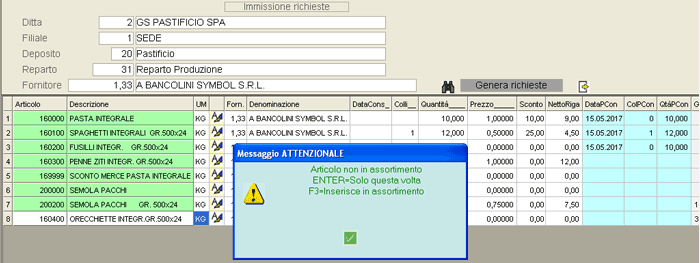
Sono proposti: Colli, Quantità, Prezzo e Sconto dell'ultima Richiesra inserita sul Deposito e sul Reparto impostati. Le righe su cui sono già presenti delle Quantità, sono riportate con il Codice e la Descrizione dell'Articolo a sfondo verde.
Per procedere all'impostazione dei campi, cliccare sul pulsante  :
:
Fornitore
Se è stato già indicato nei dati di testa, è impostato in automatico dal programma e il campo viene
saltato. Altrimenti, è proposto il Fornitore abituale dell'Articolo o, in mancanza di questo, l'ultimo Fornitore,
con possibilità di modifica.
Impostando il Fornitore con il tasto F8, si ottiene la lista
di quelli in Convenzione attiva alla data indicata e per i quali l'Articolo è in Assortimento.
Data Consegna
Impostare la Data di prevista Consegna, se necessario.
Colli
È possibile impostare a 0 (zero) il campo.
Quantità
Campo ad impostazione obbligatoria.
Prezzo
Dipendentemente dal valore del campo Input prezzo sui Parametri
Funzionali Ditta, l'impostazione del Prezzo può essere obbligatoria o facoltativa. Se presente, è prioritario
rispetto alle Convenzioni e alla Condizioni Commerciali.
Il Prezzo è
sempre obbligatorio se sulla Ditta è attiva la Gestione Impegni.
Sconto
Impostabile solo se il Prezzo è stato indicato.
- La riga è considerata generabile nei seguenti due casi:
- se l'utente ha cliccato sul tasto

- se l'utente si è spostato sui vari campi con il tasto Invio
Se ci si posiziona sul primo campo della riga (Codice Fornitore se nei dati di testa Non è
indicato oppure Data Consegna), senza aver cliccato sul tasto  ,
ma utilizzando i tasti freccia su, per posizionarsi sulla riga precedente, oppure freccia giù, per
posizionarsi su quella successiva, non si attiva l'impostazione della riga, cioè Non
risulta modificata.
,
ma utilizzando i tasti freccia su, per posizionarsi sulla riga precedente, oppure freccia giù, per
posizionarsi su quella successiva, non si attiva l'impostazione della riga, cioè Non
risulta modificata.
Se la riga impostata ha sia il Fornitore che la Quantità valorizzati (diversi da zero), è visualizzata con l'Articolo a sfondo verde ed è quindi generabile.
Terminata la valorizzazione degli Articoli da generare come Richieste (righe a sfondo verde), cliccando sul tasto label Genera Richieste, quelle in verde saranno generate, questa funzione sarà chiusa e si tornerà sulla videata principale.
Per annullare tutte le impostazioni effettuate, utilizzare il tasto Exit (Esc o
F11) oppure cliccare sul pulsante di uscita  .
.
Fase Obbligatoria
Se, invece, le Richieste di Approvvigionamento sono state preventivamente immesse dall'apposita funzione, ed eventualmente elaborate dalle funzioni successive, dopo aver impostato i parametri di filtro, si accede direttamente alla fase di Generazione Ordini Lean:

Le righe delle Richieste sono visualizzate nello stesso ordinamento in cui saranno saranno
stampati gli Ordini, alternando lo sfondo bianco a quello giallo per indicarne la composizione.
Di default, tutte le righe visualizzate sono candidate ad essere convertite in Ordini, per cui l'utente può eventualmente escluderne una o più di una, disattivando il check-box corrispondente. Al termine della selezione, cliccare sul tasto label Genera Ordini in alto a destra della videata, quindi confermare il messaggio decisionale proposto dal programma:

NOTA
Gli Ordini di Acquisto sono generati in base alla tripla Fornitore, Deposito e Data Consegna.
Dopo aver confermato la generazione, è possibile stampare gli Ordini. Se è previsto l'invio di un'e-mail al Fornitore, la stampa dell'Ordine (contestuale o successiva) è indispensabile affinchè questo possa essere allegato all'e-mail.

Al termine, gli Ordini generati sono visualizzati insieme a quelli che rientrano nella Data limite impostata:

I tasti attivi sul data-grid sono:
-

- per visualizzare le righe dell'Ordine 
- per stampare o ristampare l'Ordine 
- per visualizzare il documento stampato, se è gestito il log DMI 
- per annullare l'Ordine e riattivare la Richiesta 
- per duplicare l'Ordine; in questo caso, è richiesto all'utente d'impostare la Data di Consegna e il programma provvede ad inserire le Richieste, in modo da poterle gestire in caso di annullamento dell'Ordine duplicato 
- per modificare le Note interne (colonna N.I.) 
- per modificare le Note esterne (colonna N.E.) 
- per inviare un'e-mail al Fornitore, allegando l'Ordine in formato PDF; in questo caso, sia attiva una window in cui sono presenti l'indirizzo e-mail del Fornitore, l'oggetto e il corpo dell'e-mail con possibilità di modifica (l'eventuale modifica è assunta solo se confermata, altrimenti l'e-mail è inviata così come proposta) 

- per modificare l'Ordine
Per le Ditte su cui è attivo il Check Evadibilità
Ordini di Acquisto, poichè l'Ordine generato da questa funzione assume sempre Stato «7 -
Immesso», Non sarà consentita la stampa che prevede l'invio via
e-mail o fax (in relazione al dispositivo di output selezionato dal menù principale).
Inoltre, sempre per gli Ordini che risultano in questo Stato, la funzione di stampa utilizzerà una
modulistica diversa da quella prevista per gli Ordini in Stato «E - Da Evadere»,
allo scopo di stampare una bozza dell'Ordine per uso interno all'Azienda.
NOTA
L'eventuale cancellazione degli Ordini di Acquisto o Trasferimento comporta l'annullamento automatico delle relative Richieste di Approvvigionamento.

Nessun commento